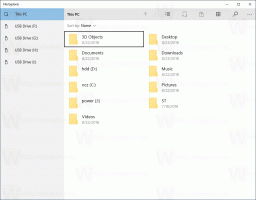Tjek, om enhedskryptering er understøttet i Windows 10
Sådan kontrollerer du, om enhedskryptering er understøttet i Windows 10
I denne artikel vil vi gennemgå metoder, du kan bruge til at kontrollere, om din Windows 10-enhed understøtter kryptering. Windows 10 er i stand til at bruge og administrere de indbyggede hardwaresikkerhedsfunktioner, hvor de er tilgængelige, og beskytte dine følsomme data ved hjælp af dem.
Reklame
Enhedskryptering hjælper med at beskytte dine data, og den er tilgængelig på en lang række Windows-enheder. Hvis du slår enhedskryptering til, kan dataene på din enhed kun tilgås af personer, der er blevet godkendt. Hvis enhedskryptering ikke er tilgængelig på din enhed, kan du muligvis slå standard til BitLocker-kryptering i stedet.
Enhedskryptering er tilgængelig på understøttede enheder, der kører enhver Windows 10-udgave. Bemærk, at standard BitLocker-kryptering kun er tilgængelig på understøttede enheder, der kører Windows 10 Pro, Enterprise eller Education. Mange moderne Windows 10-enheder har begge typer kryptering.
Windows 10 leveres med følgende hardwarekrav for at kunne bruge hardwareenhedsbeskyttelse.
Systemkrav til enhedskryptering i Windows 10
- En TPM version 2.0 (Trusted Platform Module) tilgængelig og aktiveret i BIOS.
- Moderne standby Support.
- Bundkort firmware i UEFI-tilstand (ikke i ældre BIOS).
Der er to tilgængelige metoder til hurtigt at kontrollere, om din enhed understøtter enhedskryptering. Lad os tjekke dem begge.
For at kontrollere, om enhedskryptering er understøttet i Windows 10,
- Åbn Indstillinger app.
- Åbn Opdatering og sikkerhed kategori.
- Tjek om du har Enhedskryptering punkt til venstre.

- Hvis du har Enhedskryptering side i indstillinger, så er funktionen naturligvis tilgængelig på din enhed.
- Ellers mangler din enhed understøttelse af hardwarekrypteringsfunktionen.
Alternativt kan du tjekke for enhedskryptering på din Windows 10-enhed i det indbyggede systeminformationsværktøj.
Se efter Windows 10-enhedskryptering i systemoplysninger
- Tryk på Vinde + R genvejstaster sammen på tastaturet. Tip: Se den ultimative liste over alle Windows-tastaturgenveje med Win-taster.
- Indtast følgende kommando i din Kør-boks:
msinfo32. - Tryk på Enter-tasten for at åbne System Information-appen.
- Klik på afsnittet Systemoversigt til venstre.
- Se på Understøttelse af enhedskryptering værdi i højre rude.

- Hvis der står 'Opfylder forudsætninger', understøttes enhedskryptering af din Windows 10-enhed.
- Ellers kan værdien indeholde årsagen til, at den ikke understøttes.
Det er det.